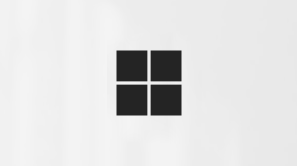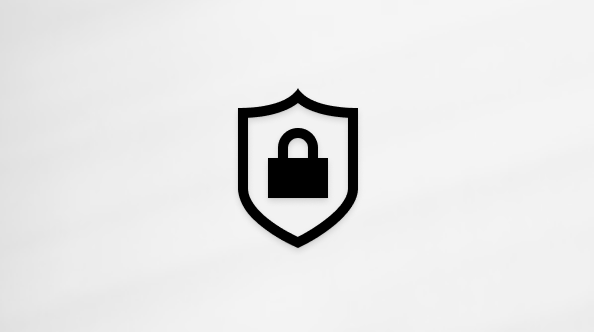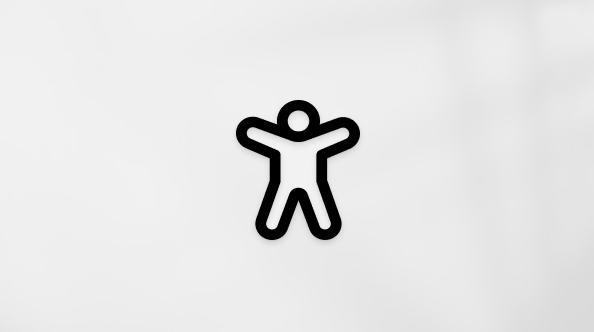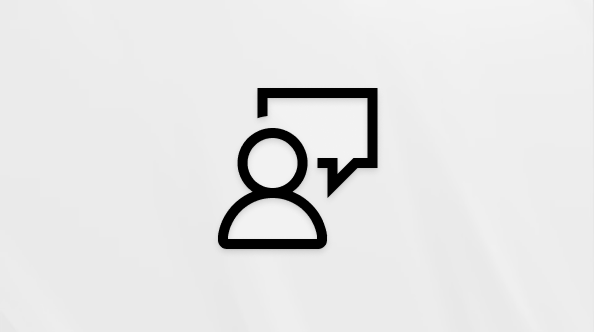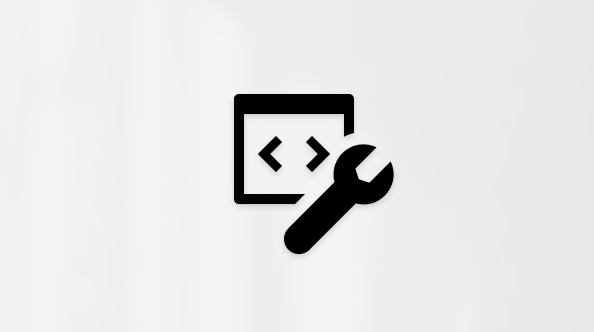Kreiranje liste zasnovane na unakrsnoj tabeli
Primenjuje se na
Izdanje pretplate na SharePoint Server SharePoint Server 2019 SharePoint Server 2016 SharePoint u sistemu Microsoft 365 Microsoft ListsPrilikom kreiranja Microsoft liste, možete da uštedite vreme tako što ćete uvesti postojeću unakrsnu tabelu Excel tabelu. Ovaj metod konvertuje naslove tabele u kolone na listi, a ostali podaci se uvoze kao stavke liste. Uvoz unakrsne tabele je takođe način kreiranja liste bez podrazumevane kolone "Naslov".
Drugi način za premeštanje podataka u SharePoint jeste izvoz tabele iz programa Excel. Saznajte više o sistemu SharePoint i pronađite detalje o podržanim pregledačima.
-
Za moderni SharePoint, iskustvo potražite u članku Koji pregledači rade sa uslugom Microsoft 365 za veb i Microsoft 365 programske dodatke.
-
Za SharePoint izdanje za pretplatu, pogledajte članak Planiranje podrške za pregledač u izdanju za pretplatu sistema SharePoint Server.
-
Za SharePoint server 2016 i 2019, pogledajte članak Planiranje podrške za pregledač u sistemima SharePoint Server 2016 i 2019.
Važno: Kreiranje liste od Excel unakrsne tabele nije dostupno u GCC High i DoD okruženjima.
Kreiranje liste zasnovane na Excel (.xlsx) datoteci
-
Postoje različiti načini za pokretanje liste iz Excel datoteke. Možete da odete u aplikaciju Lists u usluzi Microsoft 365, SharePoint ili Teams.
-
Izaberite stavku Iz programa Excel.
-
Izaberite otpremi datoteku da biste preneli datoteku sa uređaja ili Odaberite datoteku sa One Drive uređaja,
Kada otpremiteExcel datoteku sa uređaja, ona će biti sačuvana u biblioteci resursa lokacije vaše lokacije. To znači da druge osobe mogu da vide originalne Excel podatke.
Napomena: Ako je dugme Otpremi datoteku zasivljeno, nemate dozvolu da kreirate listu iz unakrsne tabele. Više informacija potražite u članku Administrator lokacije organizacije.
-
Izaberite tabelu iz ove datoteke i odaberite detalje koje želite da vidite na listi. Zatim kliknite na dugme Dalje.
-
Prilagodite listu:
-
Dodajte naslov: Dajte listi naslov u polju za ime.
-
Otkucajte opis.Dodajte informacije o listi u polje za opis.
-
Dodaj boju.Odaberite boju za listu.
-
Dodajte ikonu.Odaberite ikonu za listu.
-
Sačuvaj u: Izaberite lokaciju za čuvanje liste.
-
-
Kliknite na dugme Kreiraj.
Napomene:
-
Ako unakrsna tabela koju uvozite nema tabelu, pratite uputstva na ekranu da biste kreirali tabelu u programu Excel, a zatim je uvezite na listu. Ako imate problema pri kreiranju tabele, idite na karticu Početak na traci programa Excel i potražite stavku Oblikuj kao tabelu.
-
Možete da koristite tabele sa do 5000 redova da biste kreirali listu.
-
Kreiranje liste zasnovane na datoteci sa vrednostima razdvojenim zarezima (.csv)
-
Postoje različiti načini za pokretanje liste iz Excel datoteke. Možete da odete u aplikaciju Lists u usluzi Microsoft 365, SharePoint ili Teams.
-
Izaberite iz CSV datoteke.
-
Izaberite otpremi datoteku da biste preneli datoteku sa uređaja ili Odaberite datoteku sa One Drive.
Ako otpremite sa uređaja, datoteka .csv dodata u biblioteku resursa lokacije lokacije, što znači da će druge osobe imati pristup originalnim podacima .csv datoteke.
Napomena: Ako je dugme Otpremi datoteku zasivljeno, nemate dozvolu da kreirate listu iz unakrsne tabele. Više informacija potražite u članku Administrator lokacije organizacije.
-
Odaberite detalje koje želite da vidite na listi, a zatim kliknite na dugme Dalje.
-
Prilagodite listu:
-
Dodajte naslov: Dajte listi naslov u polju za ime.
-
Otkucajte opis.Dodajte informacije o listi u polje za opis.
-
Dodaj boju.Odaberite boju za listu.
-
Dodajte ikonu.Odaberite ikonu za listu.
-
Sačuvaj u: Izaberite lokaciju za čuvanje liste.
-
-
Kliknite na dugme Kreiraj.
Kreiranje liste zasnovane na unakrsnoj tabeli u programu SharePoint 2016
Napomena: Kada koristite predložak lokacije, u sistemu SharePoint više nije moguće kreirati listu od Excel radne sveske. Međutim, i dalje možete postići istu stvar tako što ćete izvesti podatke u SharePoint iz sistema Excel, kao što je opisano u članku Izvoz Excel tabele u SharePoint.
-
Na lokaciji na koju želite da dodate listu zasnovanu na unakrsnoj tabeli izaberite stavku Postavke , a zatim izaberite stavku Dodaj aplikaciju.
-
U polje za pretragu unesite unakrsnu tabelu ili idite na Aplikacije koje možete da > klasični utisak pri radu.
-
U polje za pretragu unesite Uvezi unakrsnu tabelu i izaberite je.
-
Prilagodite listu:
-
Dodajte naslov: Dajte listi naslov u polju za ime. Ime se pojavljuje na vrhu liste u većini prikaza i postaje deo veb adrese za stranicu liste. Pojavljuje se u navigaciji lokacije da bi pomogla korisnicima da pronađu listu. Možete da promenite ime liste, ali veb adresa će ostati ista.
-
Otkucajte opis.Dodajte informacije o listi u polje za opis.
-
Potražite lokaciju. Potražite lokaciju za čuvanje liste.
Kada prilagodite listu, izaberite stavku Uvezi.
-
-
Unakrsna tabela se otvara u programu Excel i pojavljuje se prozor Uvezi u Windows SharePoint Lista usluga .
-
U prozoru Uvoz u Windows SharePoint Services listu izaberitestavku Opseg tabele, Opseg ćelija ili Imenovani opseg. Ako želite ručno da izaberete opseg, izaberite stavku Opseg ćelija, a zatim stavku Opseg. U unakrsnoj tabeli izaberite gornju levu ćeliju, držite pritisnut taster Shift , a zatim izaberite donju desnu ćeliju željenog opsega.
Opseg se pojavljuje u polju Izbor opsega . Izaberite stavku Uvezi.
Kada uvezete unakrsnu tabelu, proverite kolone liste da biste se uverili da su podaci uvezeni na očekivani način. Na primer, možda ćete želeti da navedete da kolona sadrži valutu umesto broja. Da biste prikazali ili promenili postavke liste, otvorite listu, izaberite karticu Lista ili izaberite stavku Postavke, a zatim izaberite stavku Postavke liste.
-
Podaci unakrsne tabele pojavljuju se na listi u SharePoint .
Važno: Obavezno koristite 32-bitni veb pregledač, kao što je Microsoft Edge, za uvoz unakrsne tabele, kao što je uvoz unakrsne tabele, oslanja se na ActiveX filtriranje. Kada uvezete unakrsnu tabelu, možete da radite sa listom u bilo kom SharePoint podržani pregledač.
Kolone na listi određene su tipom informacija u kolonama unakrsne tabele. Na primer, ako u unakrsnoj tabeli postoji kolona sa datumima, to će obično postati kolona datuma na SharePoint listi.
Podatke iz unakrsne tabele možete da uvezete u sve verzije sistema SharePoint. Koraci za to su malo drugačiji za svaku verziju. Primeri su obezbedili funkciju Excel, ali će funkcionisati bilo koji kompatibilni softver za unakrsne tabele. Ako izvorni format datoteke programa za unakrsne tabele nije podržan, izvezite podatke u format razgraničen zarezima (.CSV) i uvezite koristeći tu datoteku.
Više informacija o prilagođavanju i dodavanju uvezene liste na stranicu ili sajt potražite u članku Uvod u liste.
Napomena: Kolone se obično podešavaju na SharePoint na osnovu tipa podataka koje oni sadrže. Međutim, kada uvezete listu, trebalo bi da pregledate kolone i podatke da biste se uverili da je sve uvezeno na očekivani način. Na primer, možda ćete želeti da navedete da kolona sadrži valutu, a ne samo broj. Da biste prikazali ili promenili postavke liste, otvorite listu i u meniju Postavke izaberitestavku Postavke liste.
Ostavite komentar
Da li je ovaj članak bio koristan? Ako jeste, obavestite nas o tome na dnu ove stranice. Ako nije bio koristan, recite nam šta je bilo zbunjujuće ili šta je nedostajalo. Navedite svoju verziju sistema SharePoint , operativnog sistema i pregledača. Iskoristićemo vaše povratne informacije da bismo dodatno proverili podatke, dodali informacije i ažurirali ovaj članak.